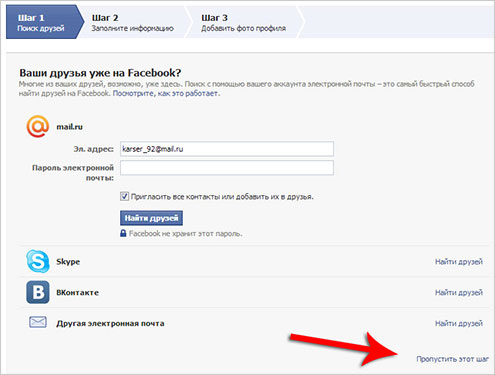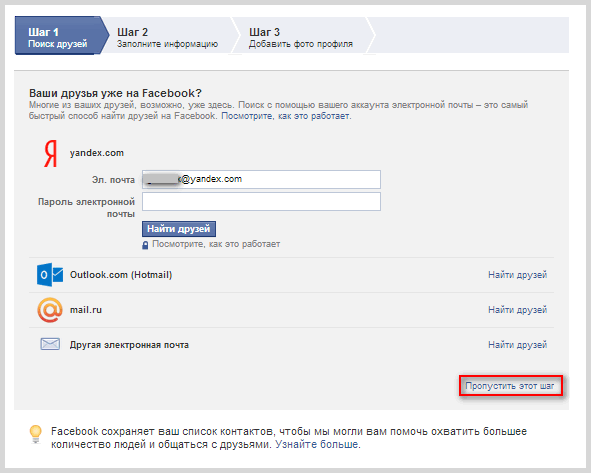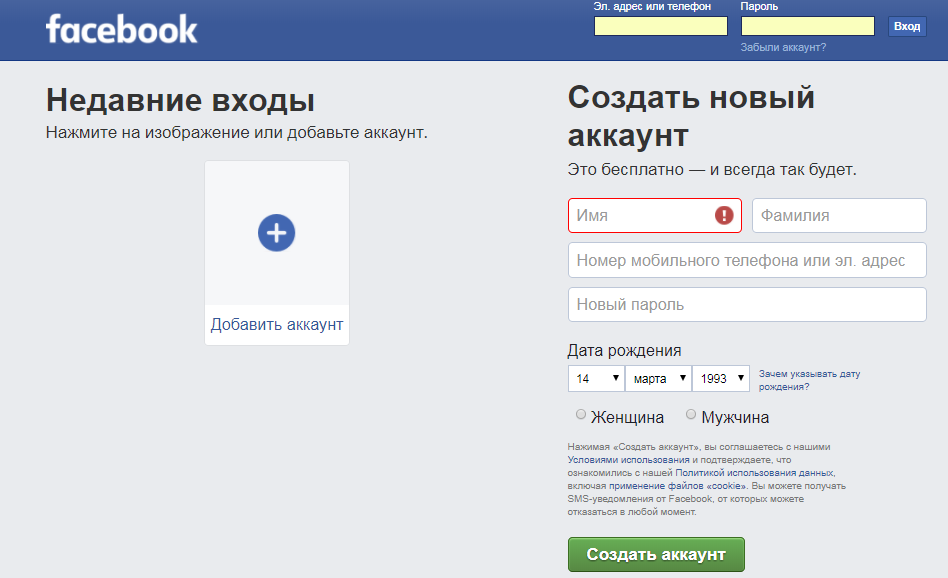Зарегистрироваться в фейсбук и активировать профиль
Всем привет. Наш сегодняшний обзор будет посвящен огромной социальной сети и компании одновременно. Из названия статьи понятно, что речь сегодня пойдет о том, как зарегистрироваться в фейсбук.
Спросите для чего нам это нужно?
Ответ прост, чтобы изучить принцип действия и суть наиболее распространенных социальных сетей, чтобы в будущем иметь возможность с их помощью зарабатывать деньги.
Или хотя бы для того, чтобы не выглядеть лузером и все (многое!) знать.
Для тех, кто присоединился к нам только что, рекомендую ознакомиться с предыдущими обзорами здесь, чтобы иметь представление о материале, который мы прошли, и шагать с нами в ногу.
За секунду до регистрации
Для создания собственного аккаунта в Facebook понадобится компьютер или телефон.
Открываем удобный для вас браузер и в строку поиска пишем одноименное название сайта. Можете писать на русском или на английском языке, поисковик в любом случае вас поймет.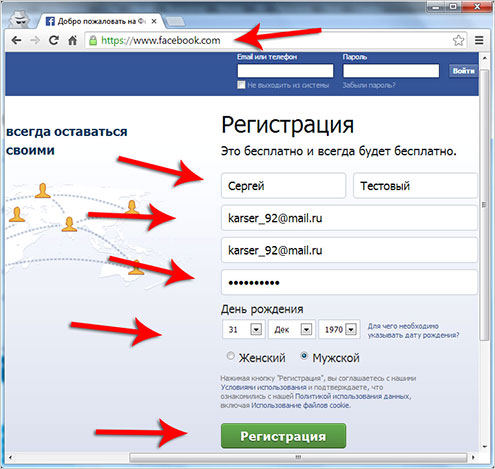
В следующем действии главное выбрать нужный нам вариант – это официальная страничка Фейсбука. Переходим на www.facebook.com.
Внизу страницы представлена возможность выбрать удобный для вас язык, по умолчанию для нашего региона это русский.
Также внизу расположены полезные ссылки, среди которых можно найти и благотворительные акции, и мероприятия, и группы, и ознакомительную вкладку о нас, и даже ссылку для необходимой нам регистрации.
Но усложнять простое не в моих, надеюсь и не в ваших, правилах, поэтому производить регистрацию мы будем с начальной страницы ФБ (обратите внимание, такое сокращенное сочетание часто встречается в Сети).
Начальная страница предлагает нам войти в профиль (для уже существующих пользователей) и зарегистрироваться.
Наш случай второй, и сейчас рассмотрим детально как создать новый аккаунт.
Основы регистрации
Итак, зайдя на сайт, сразу же попадаем на страницу, с которой и будем производить регистрацию. Очень радует глаз надпись «Это бесплатно — и всегда так будет».
Существуют два варианта для создания странички. Первый при помощи электронной почты, второй – задействовать мобильный телефон.
И в первом и во втором случае нужно, чтобы это были рабочие, принадлежащие вам варианты.
На указанный вами электронный адрес придет письмо с ссылкой для активации, или в текстовом сообщении на телефон пришлют код, который нужно будет ввести для дальнейшей регистрации.
Какой способ будет удобнее, выбирать вам.
В нужной графе пишем имя, рядом фамилию.
У сети Фейсбук есть такая «фишка»: если модераторам не понравится ваше имя и фамилия, они могут запросить подтверждение другим способом, например, с помощью фото подтверждающего личность документа.
ФБ поддерживает политику, где пользователи должны указывать свои настоящие имена, а не выдумывать каких-то фантастических или несуществующих персонажей.
Хотя многие соцсети такое вполне допускают.
С помощью электронной почты
Предположим, вы выбрали электронную почту. Адрес нужно ввести дважды. Это делается для того, чтобы указанные данные были точными и не случилось случайной опечатки.
Адрес нужно ввести дважды. Это делается для того, чтобы указанные данные были точными и не случилось случайной опечатки.
Если указанные адреса будут отличаться друг от друга хоть одним символом, система даст вам об этом знать, и вы сможете исправить ошибку. Согласитесь, не хотелось бы начинать все с начала, в случае опечатки.
Номер мобильного телефона указывается дважды по тем же причинам.
В графе «Новый пароль» записываем пароль.
Какими они бывают, как правильно его составить и как не забыть вы должны помнить с предыдущих моих статей.
Помните! Чем сложнее пароль, тем сильнее безопасность данных представленных в профиле.
Далее фиксируем дату своего рождения и принадлежность к мужскому или женскому полу.
Рядом есть сноска, направив на которую курсор, появится информация для, чего это нужно. Забегая вперед, скажу, что нужно это для подбора правильного, соответствующего возрасту контента, поиска возможных друзей среди сверстников.
Вот в принципе и все несложные шаги:
Указать фамилию и имя;
Написать дважды номер телефона или адрес электронной почты;
Нажать кнопку “Регистрация”.
Но перед завершающим этапом не поленитесь и прочитайте подробно описанные условия, которые вы принимаете, регистрируясь в сети ФБ.
Их можно прочесть пройдя по нескольким вкладкам перед заветной зеленой кнопкой “Создать аккаунт”.
Понимаю, что все экономят свое время и возможно даже не открывают эти документы, но я бы настоятельно рекомендовал хотя бы вкратце с ними ознакомится.
В случае возникновения спорных моментов, вам будет на что ссылаться.
Активация профиля
Вот теперь у вас есть аккаунт, осталось только его подтвердить или активировать.
В случае, если при регистрации вы указывали адрес электронного ящика, то нужно найти в своей почте входящее письмо от компании Facebook.
Остается только открыть письмо и нажать кнопку для подтверждения своего аккаунта.
Или же ниже будет написан код, который нужно будет скопировать и вставить в специальную графу на странице регистрации:копируем (или переписываем) код из письма.
Возвращаемся на страницу с регистрацией, вставляем код, нажимаем кнопку “Далее”.
Если все сделано верно, то всплывет окошко с информацией о том, что аккаунт успешно подтвержден.
Дальше остается только заполнить свой профиль: добавить фото, написать о себе первичную информацию.
Добавить друзей можно и вручную и через синхронизацию страниц с ВКонтакте.
Если вы изначально делали подтверждение странички через номер телефона, то на него придет код из нескольких цифр, которые нужно будет ввести в графе «введите код».
Начинающим пользователям будет однозначно легче подтверждать свой аккаунт посредством телефона.
Готово – вы пользователь Facebook
Вот такие простые и несложные действия нужны, чтобы завести свою страничку в социальной сети мирового масштаба.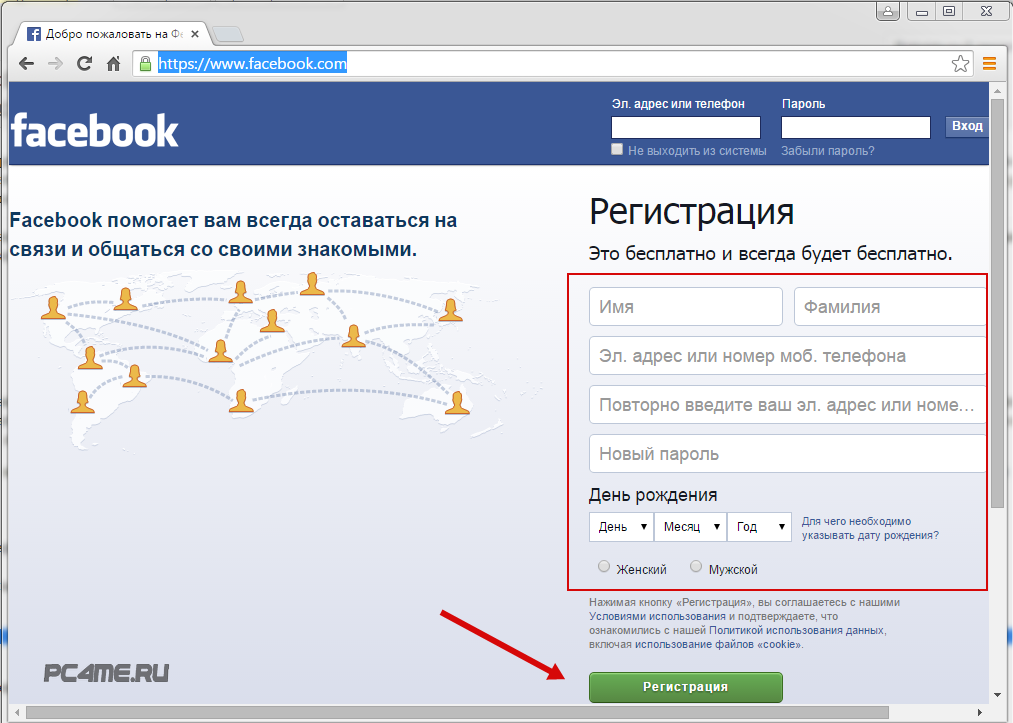
Если у вас появятся какие-либо вопросы, не стесняйтесь, спрашивайте, с удовольствием отвечу и объясню.
Ну и в заключении рекомендую к просмотру интересное видео о 10 самых интересных фактов про ФБ
Подписывайтесь, делитесь с друзьями этой статьей. До новых встреч. Пока!
С уважением, Александр Зырянов!
Как создать аккаунт в Фейсбуке
В статье мы будем разбираться, как зарегистрироваться в Фейсбуке. Также раскроем другие немаловажные моменты, с которыми часто сталкиваются новички. Данная информация станет полезной не только тем, у кого еще нет личного аккаунта, но и для зарегистрировавшихся недавно.
Регистрация
Пройти регистрацию в сообществе Фейсбук с целью получения личного аккаунта можно как на персональном компьютере, так и на мобильном гаджете. В последнем случае есть два варианта – через браузер или специальное приложение.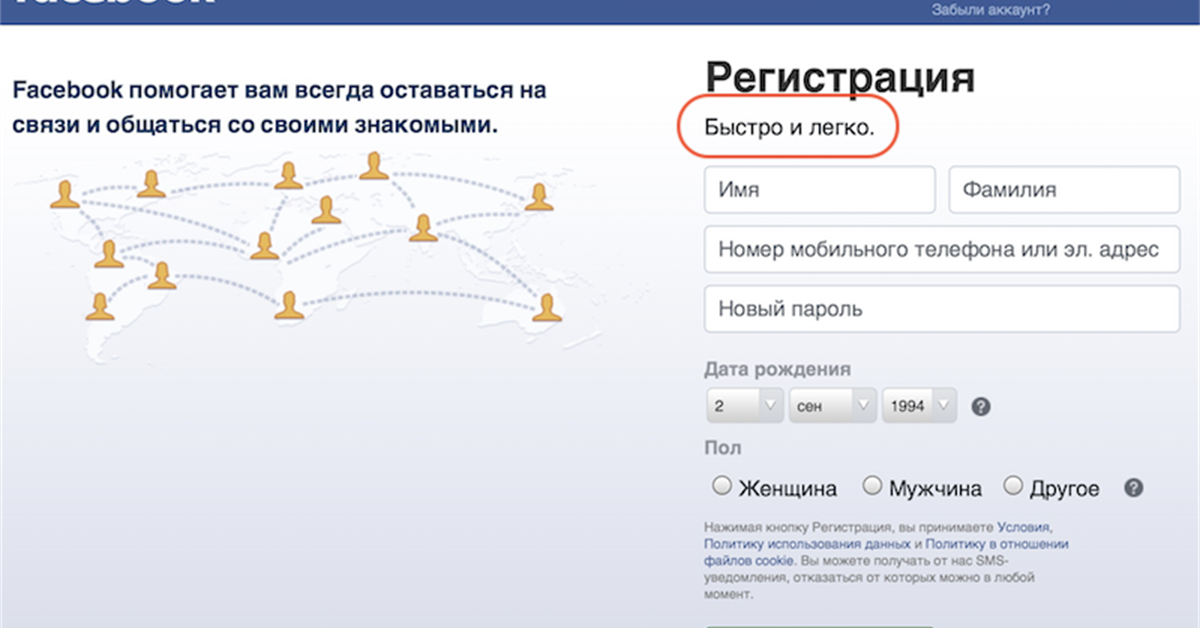
На компьютере
Инструкция:
- Надо войти на сайт соцсети https://www.facebook.com/.
- На форме авторизации кликните по кнопке «Создать аккаунт».
- Теперь заполните небольшую анкету. Вам надо указать свои инициалы, № мобильника или электронный ящик, придуманный пароль, дату и год рождения, половую принадлежность.
Остается ознакомиться с условиями конфиденциальности и политикой сайта, затем нажать на «Регистрация».
Если вами был указан сотовый телефон, на него придет СМС с подтверждающим кодом. Перепишите его в соответствующую графу на экране. В случае привязки e-mail, письмо с ссылкой авторизации ищите в ящике.
Через сотовый или планшет
Сейчас регистрация в Фуйсбуке через мобильные устройства более популярна. За данную процедуру не взимается никакая плата. Но предварительно надо установить приложение. Его можно бесплатно скачать на русском языке из официальных источников:
Можно просто открыть плэймаркет и в поисковую строку вбить название приложения. В окошке установки нажмите на загрузку и дождитесь завершения.
В окошке установки нажмите на загрузку и дождитесь завершения.
Далее действуйте следующим образом:
- Нажмите на кнопку «Зарегистрировать».
- Введите запрашиваемые системой данные.
- Теперь подтвердите свои намерения путем нажатия на иконку регистрации.
Остается дождаться СМС с кодовой комбинацией или письма на почту.
Для входа в личный аккаунт Фейсбука со смартфона надо кликнуть по пиктограмме соцсети. Если же вы вышли из профиля, то потом надо будет заново вводить логин с паролем.
Вход в кабинет
Чтобы зайти в ЛК Facebook, откройте сначала официальную платформу сети: https://www.facebook.com/.
В форме авторизации впишите адрес e-mail (телефон), представленные при регистрации, кодовую комбинацию. Затем жмите на «Ввод».
Если вы не так давно осуществляли вход, достаточно нажать на свое фото и вбить пароль. А чтобы в дальнейшем не повторять эти действия, поставьте галочку напротив записи «Запомнить меня».
Восстановление доступа
Если доступ в ЛК вам закрыт по причине утраты пароля, надо его сбросить и установить новый. Как это сделать:
Как это сделать:
- Переходите на страницу розыска аккаунта — https://www.facebook.com/login/identify.
- Обозначьте адрес почтового ящика или № сотового, привязанные к профилю, а также имя пользователя.
- Нажмите на иконку поиска.
- Далее вас будет направлять система.
Если не получается самостоятельно выйти из затруднительной ситуации, напишите в техническую службу поддержки Facebook (https://www.facebook.com/help/1126628984024935?helpref=hc_global_nav).
Как поменять пароль и логин
Если вы находитесь в своей учетной записи, поменять пароль можно следующим образом:
- Кликните по значку в виде стрелки, расположенного в правом углу в верхней части экрана.
- Перейдите в «Настройки и конфиденциальность» — «Настройки» — «Безопасность и вход».
- Напротив пункта по смене пароля нажмите на «Редактировать» и введите свежую комбинацию.
- Теперь сохраните изменения.
Возможности
ЛК на всемирной площадке Facebook дает вам массу возможностей. А именно:
А именно:
- просматривать интересный материал, открыто опубликованный другими пользователями;
- быть на связи с друзьями и простыми людьми со всего мира;
- зарабатывать разными способами, в частности на продвижении рекламы;
- создавать и делиться собственным контентом;
- смотреть и комментировать фото, видеоролики подписчиков;
- отсылать приглашения на тематические мероприятия (свои и чужие).
По статистике большинство пользователей Фейсбук пользуются мобильной версией ради развлечения. Только эта площадка изначально создавалась как коммерческая. Поэтому здесь продуманный функционал, который было бы глупо не использовать. ФБ сейчас считается самой крупной сетью в плане перспективы развития бизнеса и уже догоняет ВК.
Сразу же после авторизации в ЛК вы попадаете на основную страницу, включающую несколько подразделов:
- новостная лента;
- список друзей;
- ваши группы;
- события;
- стену, где можно делать заметки, получать поздравления и прочее;
- фото.

Окошко прямого чата с друзьями размещено снизу в правом углу.
Мобильное приложение
Чтобы быть всегда в сети, воспользуйтесь мобильным приложением Facebook. Его можно бесплатно скачать в магазинах соответствующих утилит:
- iTunes (для App Store for iPhone, iPad, and Apple TV) — https://apps.apple.com/us/app/facebook/id284882215;
- Google Play — https://play.google.com/store/apps/details?id=com.facebook.katana
Вопрос-ответ
Почему не могу зарегистрироваться по номеру сотового?
Как поступать при возникновении проблемы:
- Система сообщает, что номер не зарегистрирован. Проверьте правильность его введения. Попробуйте добавить вначале +7 (для России).
- Появляется сообщение о том, что под вашим номером уже имеется учетная запись. Надо переждать несколько дней, потом повторить попытку регистрации по этому номеру.
Зарегистрируйтесь через электронный ящик, вместо телефонного номера.
Сколько можно аккаунтов в Фейсбуке?
По правилам сообщества разрешается открывать на одно имя не более одного личного профиля.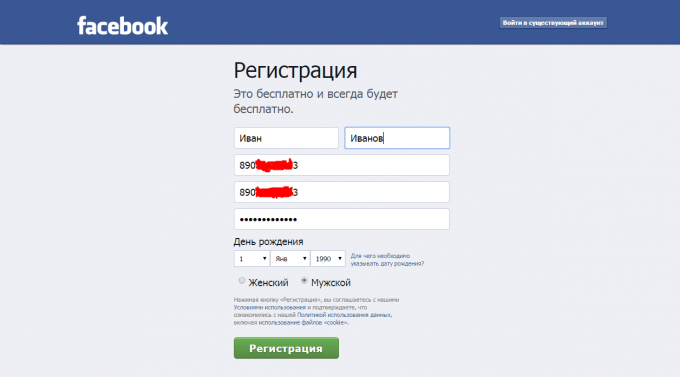
Что делать, если Фейсбук не дает зарегистрироваться?
Обычно мгновенная блокировка аккаунта происходит из-за недостоверно указанного имени. Если вы сделали все по правилам, то свяжитесь с техподдержкой сайта https://www.facebook.com/help/contact/237843336274237.
Как безвозвратно удалить свой профиль?
Если вы желаете удалить свою учетку прямо сейчас и не планируете ее заново активировать, прежде скопируйте важные материалы. Затем войдите в кабинет и через форму прямой связи сообщите о своем намерении.
Можно ли зарегистрироваться в Фейсбуке без номера телефона?
Да, это реально. Просто зарегистрируйтесь с привязкой электронной почты, без указания сотового номера.
Контакты
С любыми вопросами, связанными с действиями в социальной сети Facebook, пользователи могут напрямую обратиться через круглосуточный чат в техподдержку (располагается в правом нижнем углу).
Также можно подавать жалобы или сообщать о какой-либо проблеме следующим образом:
- Зайдите на сайт Фейсбука с ПК.

- Кликните по значку вопроса (находится сверху в правом углу).
- В выпавшем списке нажмите на «Сообщить о проблеме».
- Дальше следуйте подсказкам системы.
Отзывы
Николай:
Неплохая сетевая площадка для общения и продвижения бизнеса. Радует то, что она постоянно совершенствуется. Пользователям предоставляется обширный функционал. Несмотря на запрет создания больше одного аккаунта, разрешается привязывать к основному кабинету несколько страниц. Это удобно, так как ими можно управлять одновременно.
Ольга:
В последнее время Фейсбук стал намного оживлённее и интересней. Значительно усовершенствовался интерфейс личного кабинета и сервис. Теперь выкладывать фото и альбомы стало проще. Отметила и другие положительные перемены. Если раньше я редко пользовалась этой соцсетью, то теперь полностью поглощена ей.
Как зарегистрироваться в Фейсбуке
На данный момент социальные сети являются мощнейшим инструментом для того, чтобы общаться, вести бизнес или проводить свой досуг.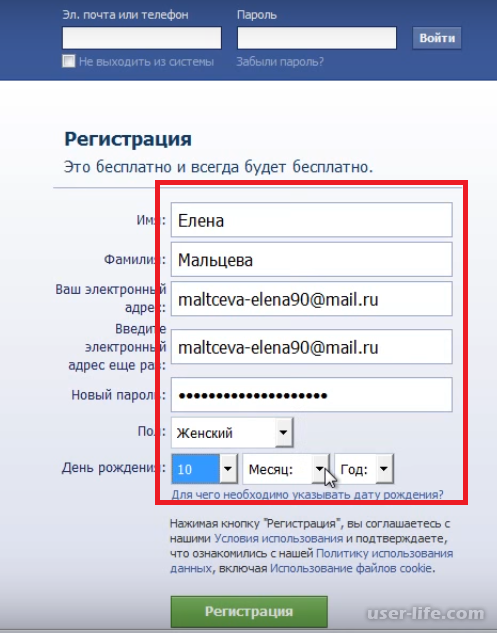 Создав свою страницу на одном из таких сайтов, человек откроет для себя безграничные возможности, которые предоставляют подобные ресурсы.
Создав свою страницу на одном из таких сайтов, человек откроет для себя безграничные возможности, которые предоставляют подобные ресурсы.
Одной из самых популярных соц. сетей принято считать Facebook, который особенно востребован на Западе, а у нас все еще уступает ВКонтакте. Эта статья поможет вам разобраться со всеми аспектами процесса регистрации на этом ресурсе.
Создание нового аккаунта в Facebook
Чтобы начать процесс регистрации необходимо перейти на сайт
Далее обратите внимание на правую часть экрана, находясь на главной странице сайта. Перед вами находится блок со строками, куда необходимо вписать информацию, которая будет прикреплена к вашему профилю.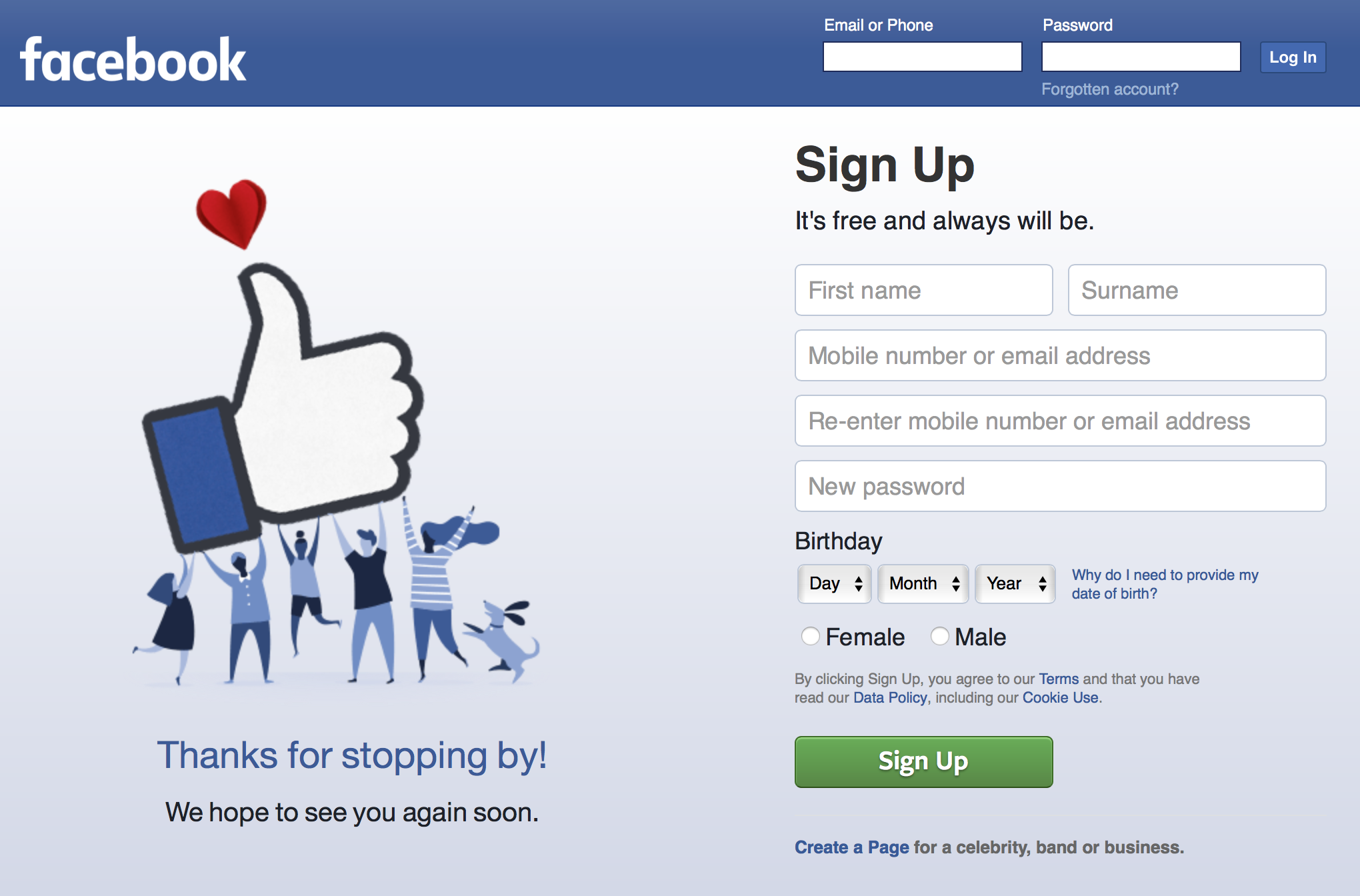
Основная информация заполняется именно на этой странице, поэтому внимательно следите за правильностью вводимых данных. Итак, в этой форме вам необходимо ввести следующие данные:
- Имя и фамилия. Вы можете ввести как свое настоящее имя, так и псевдоним. Только обратите внимание, что имя и фамилия должны указываться на одном языке.
- Номер телефона или электронный адрес. Это поле необходимо заполнить для того, чтобы вы смогли обеспечить себе безопасное пользование социальной сетью. В случае взлома страницы или, если вы забыли пароль, всегда можно будет восстановить доступ через номер телефона или имейл.
- Новый пароль. Пароль нужен для того, чтобы посторонние не смогли проникнуть на вашу страницу. Уделите этому пункту особое внимание. Не нужно ставить слишком простой пароль, но он должен быть запоминающимся для вас. Либо же запишите его, чтобы не забыть.
- Дата рождения. Правильно указанный возраст поможет защитить детей от контента, предназначенного исключительно для взрослых.
 Также обратите внимание, что дети младше 13 лет не могут иметь свой аккаунт на Facebook.
Также обратите внимание, что дети младше 13 лет не могут иметь свой аккаунт на Facebook. - Пол. Здесь вам просто нужно указать свой пол.
Вам остается только нажать «Создать аккаунт», чтобы завершить первый шаг регистрации.
Подтверждение регистрации и ввод дополнительных данных
Теперь вы можете использовать социальную сеть Facebook, но чтобы перед вами открылись все возможности данного сайта, вам необходимо подтвердить свой профиль. В самом верху страницы вашего аккаунта высветится специальная форма, где вам нужно нажать
Вам всего лишь нужно будет выполнить вход в свою электронную почту, чтобы подтвердились ваши действия. После выполнения входа перед вами должна всплыть табличка, которая оповестит вас, что профиль успешно подтвержден, и вы можете использовать все функции сайта.
Теперь вы можете нажать на ссылку своего профиля, которая находится в левой части экрана, чтобы завершить регистрацию, посредством ввода дополнительных данных.
Первым делом вы можете добавить фото, по которому вас смогут узнать друзья, или которое будет главным изображением вашего профиля. Для этого просто нажмите
Далее вы можете просто перейти в раздел «Информация», чтобы указать дополнительные параметры, которые посчитаете нужным. Вы можете указать данные о своем месте проживания, образовании или работе, также вы можете заполнить информацию о своих предпочтениях в музыке и кино, указать другую информацию о себе.
На этом процесс регистрации окончен. Теперь, чтобы войти в свой профиль, вам просто необходимо указать те данные, которые вы использовали при регистрации, а именно электронный адрес и пароль.
Также вы можете войти на ту страницу, на которую недавно был произведен вход на этом компьютере, просто нажмите на главное изображение своего профиля, которое высветится на главной странице, и введите пароль.
Проблемы с регистрацией в социальной сети Facebook
У многих пользователей не получается создать страницу.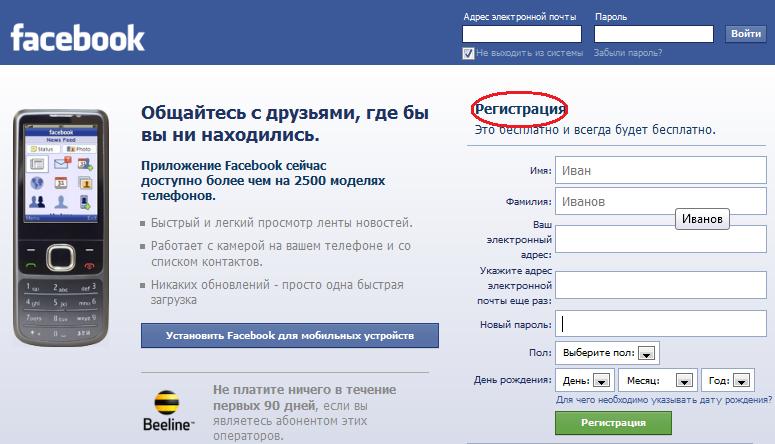 &$!*» и им подобные. Также нельзя использовать цифры в поле ввода имени и фамилии.
&$!*» и им подобные. Также нельзя использовать цифры в поле ввода имени и фамилии.
Не приходит код подтверждения
Одна из самых распространенных проблем. Причин возникновения такой ошибки может быть несколько:
- Неправильно введенная электронная почта. Перепроверьте еще раз, чтобы точно убедиться в ее правильности.
- Если вы регистрировались со вводом номера телефона, обратите внимание на то, что нужно вписывать цифры без пробелов и дефисов.
- Возможно, Facebook не поддерживает вашего оператора. С этой проблемой можете обратиться в техническую поддержку или зарегистрируйтесь заново с использованием электронной почты.
Проблемы в работе браузера
Работа Фэйсбук построена на JavaScript, с которой у некоторых браузеров могут быть проблемы, в частности, это касается Оперы.
Это все нюансы и правила, которые вам нужно знать при регистрации в этой социальной сети. Теперь вы можете полностью оценить возможности данного ресурса и использовать его в своих целях.
Мы рады, что смогли помочь Вам в решении проблемы.Опишите, что у вас не получилось. Наши специалисты постараются ответить максимально быстро.
Помогла ли вам эта статья?
ДА НЕТКак зарегистрироваться в Фейсбук без номера телефона
Вариант 1: Веб-сайт
Зарегистрироваться в социальной сети Facebook, используя настольную версию сайта, вполне можно без номера телефона, вместо этого воспользовавшись адресом электронного почтового ящика. Эта процедура производится прямо с главной страницы рассматриваемого ресурса или по отдельной указанной ниже ссылке, и заключается в заполнении всех представленных полей в соответствии с желаемыми данными.
Перейти к странице регистрации на Facebook
Достаточно подробно тема регистрации уже была нами рассмотрена в отдельной инструкции. При этом важно понимать, что учетная запись без привязанного номера телефона, даже если вы максимально заполните пользовательскую анкету, скорее всего будет заблокирована через определенный период времени после регистрации.
Подробнее: Как зарегистрироваться на Facebook с компьютера
Вариант 2: Мобильное приложение
Мобильное устройство на платформе Android или iOS также можно использовать для создания новой учетной записи на Фейсбук, ограничившись привязкой электронного адреса вместо номера телефона. Нами будет рассмотрена процедура создания аккаунта исключительно на примере официального клиента, в то время как мобильная версия требует полностью аналогичных действий, но выполняемых через интернет-браузер.
- Откройте приложение Facebook и в нижнем блоке «Или» воспользуйтесь кнопкой «Создать аккаунт Facebook».

- Сразу после этого произойдет автоматическое перенаправление на приветственную страницу регистрации. После нажатия «Далее» можно будет принять или отказаться от импорта контактов из адресной книги телефона.
- На следующем этапе укажите желаемое «Имя» и «Фамилию» на родном, включая русский, или на английском языке. В качестве альтернативы можете использовать автоматический импорт имени из имеющихся на телефоне учетных записей, например, Google.
- Перед нажатием «Далее» укажите дату рождения и половую принадлежность. Учтите, что возраст может отразиться на доступности некоторых функций социальной сети после регистрации.
- После перехода на страницу «Ваш моб. телефон» в нижней части экрана найдите и воспользуйтесь ссылкой «Зарегистрироваться при помощи эл. адреса». Введите наименование доступного вам почтового ящика.

Примечание: Старайтесь использовать англоязычные почтовые сервисы вроде Gmail, так как в случае с Яндексом или Mail.ru могут возникать проблемы на завершающем этапе подтверждения.
- После тапа по кнопке «Далее» откроется еще одна страница с требованием ввести пароль для будущей учетной записи. На предпоследнем экране
Дождитесь завершения процедуры проверки, создания и авторизации. Только после этого появится возможность выполнить подтверждение.
- В текстовое поле «Код подтверждения» введите набор символов, присланных по указанному вами ранее адресу электронной почты. Здесь же можно запросить повторную отправку кода, изменить почту и в крайнем случае даже воспользоваться альтернативным способом подтверждения с помощью телефона.

Примечание: Добавление номера телефона все равно можно будет выполнить не только на данном этапе, но и после завершения регистрации с помощью почты. При этом последняя также без проблем может быть изменена.
После выполнения этих действий страница будет создана, однако даже с учетом этого постарайтесь сразу добавить данные о себе, чтобы избежать возможной блокировки, снять которую можно будет только через службу поддержки.
Опишите, что у вас не получилось. Наши специалисты постараются ответить максимально быстро.
Помогла ли вам эта статья?
ДА НЕТПоделиться статьей в социальных сетях:
Как зарегистрироваться в Фейсбук? Инструкция с скриншотами
Ни для кого не секрет, что в наши дни социальные сети – это не просто очередной способ общения с друзьями, коллегами, родственниками и даже с незнакомыми людьми. Сегодня они стали частью повседневной жизни.
Сегодня они стали частью повседневной жизни.
В этом материале мы постараемся дать наиболее полный ответ на вопрос пользователей, которые плохо разбираются в персональных компьютерах и во всемирной паутине: «Как зарегистрироваться на Фейсбук?». Но для начала поговорим немного об этой крайне популярной соц. сети.
Facebook — это одна из самых больших и очень популярных социальных сетей, которая была создана студентами Гарвардского института во главе с Марком Цукербергом 11 лет назад. Целью проекта, первоначально называющегося «Thefacebook», было создание некого сайта, на котором бы смогли общаться сокурсники.
Через два года, после появления портала, его регистрация стала доступна для студентов Бостонского института, а затем и для всех учащихся в учреждениях Соединенных Штатов. При этом процесс регистрации могли пройти только те пользователи, у которых была электронная почта с адресом в домене edu.
Девять лет назад социальная сеть стала открытой и в ней начали заводить страницы люди со всего мира (стать участником проекта могли лица, которым исполнилось 16 лет).
В настоящее время на Фейсбуке зарегистрировано свыше полутора миллиардов человек. При этом стоить отметить, что у трети этих людей есть свое сообщество или группа на данном сайте.
Благодаря своей разработке, молодой Цукерберг стал долларовым миллиардером всего лишь в 23 года.
Краткая инструкция по регистрации.
- Откройте в любом браузере социальную сеть, по адресу facebook.com.
- Заполните необходимые поля и нажмите кнопку «Зарегистрироваться».
- Добавьте свое фото и личные данные.
- Подтвердите свою регистрацию в письме, которое придет на ваш электронный адрес.
Как зарегистрироваться в Фейсбук — подробная инструкция.
1. Прежде всего, вам необходимо зарегистрировать электронную почту в любом понравившемся вам сервисе.
2. После этого, откройте в браузере социальную сеть и введите свои данные в поля. Нажмите на кнопку «Зарегистрироваться».
3. Далее появится окно, в котором вам будет предложено найти в различных сервисах своих друзей. Вы можете пропустить это, нажав на надпись «Пропустить этот шаг».
Вы можете пропустить это, нажав на надпись «Пропустить этот шаг».
4. Во всплывшем окошке подтвердите свое намерение.
5. Теперь вы можете добавить фото (предварительно уменьшив его) для своего будущего профиля. Нажмите на кнопку «Добавить фото» и выберите его со своего ПК. Или же пропустите эту процедуру, нажав на надпись «Пропустить».
6. Теперь перейдите в созданную вами электронную почту и откройте письмо от Фейсбук. Нажмите на ссылку и можете радоваться своей страничке.
Теперь вы знаете все о регистрации в соц. сети Facebook.
Регистрация на Facebook — процесс создания аккаунта
Как происходит в Фейсбук регистрация? Вопрос чаще всего задают те, кто хочет начать пользоваться данной социальной сетью. На самом деле, ничего сложного там нет. И сейчас мы рассмотрим данный вопрос подробнее.
Особенности создания аккаунта
Перед тем, как регистрироваться в данной социальной сети стоит узнать о некоторых особенностях.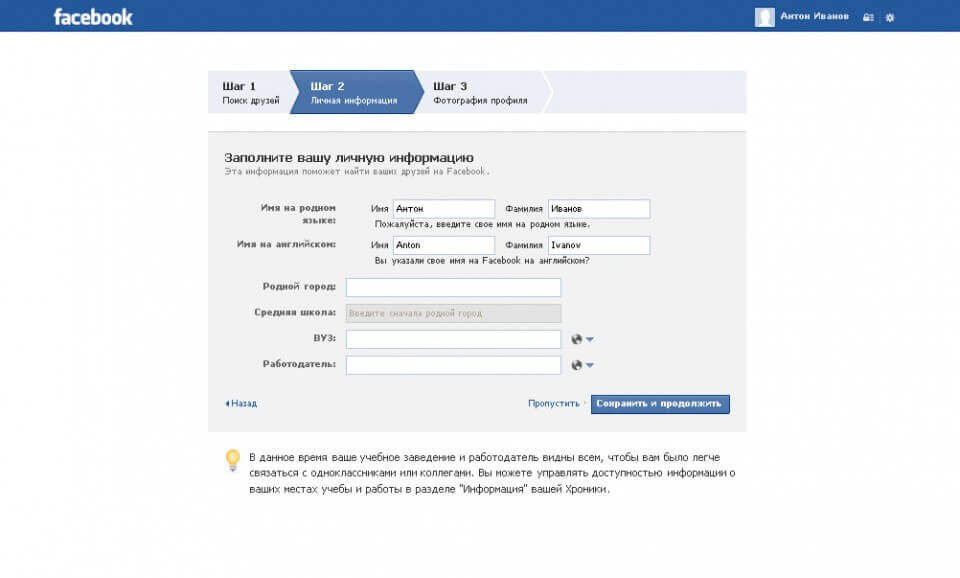 Их обязательно нужно учесть в процессе регистрации, иначе ничего путного из этой затеи не выйдет. Только время потратите.
Их обязательно нужно учесть в процессе регистрации, иначе ничего путного из этой затеи не выйдет. Только время потратите.
- Во-первых, вам должно быть более 13 лет. Если это условие не соблюдено, то система не даст вам создать учетную запись, как бы вы не старались. Если вам менее 13, то должно быть письменное обращение родителей в службу поддержки.
- Во-вторых, для создания учетной записи потребуется действующий номер телефона или адрес почтового ящика. Ведь аккаунт придется подтверждать. Без сего действия вы не сможете им пользоваться. Даже войти в него не получится.
- В-третьих, запомните, что пользователь может иметь только один аккаунт на Фейсбуке. Если у вас уже есть один, то при регистрации нового он тут же будет заблокирован. Стоит отнестись к этому условию серьезно. Восстановление доступа займет много времени.
И не забывайте, что регистрация совершенно бесплатна. И если кто-то требует за это деньги, то перед вами явный мошенник. Итак, как зарегистрироваться в Фейсбук? Мы разделим этот процесс на несколько этапов.
Итак, как зарегистрироваться в Фейсбук? Мы разделим этот процесс на несколько этапов.
Этап 1. Создание аккаунта
Теперь перейдем к самому ответственному моменту. Нужно создать аккаунт. Учтите, что всю информацию нужно вписывать аккуратно, тщательно перепроверяя, так как исправить ее в дальнейшем возможности не будет (к примеру, логин):
- Переходим на www.facebook.com.
- Появится главная страница. Сразу будет предоставлена форма для ввода данных.
- Вписываем имя и фамилию, адрес электронной почты (используется в качестве логина), придумываем и вписываем пароль, а также выставляем дату рождения и выбираем пол.
- После этого нажимаем на кнопку «Регистрация».
На этом первый этап завершен. Пока вы не можете пользоваться своей учетной записью, так как она не подтверждена. Кстати, учтите, что адрес электронной почты не должен быть уже использован для создания страницы. Иначе ничего не получится.
Многие спрашивают, как зарегистрироваться в Фейсбук бесплатно без электронной почты.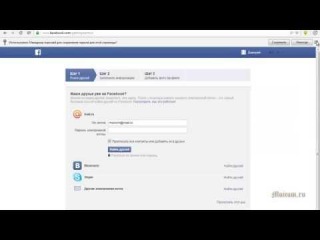 Такая возможность есть. Просто при создании нового аккаунта нужно вводить не почту, а номер телефона. Обязательно рабочий. Тогда можно будет обойтись без почтового ящика. Однако вводить его нужно аккуратно. Исправить не получится в случае неудачи.
Такая возможность есть. Просто при создании нового аккаунта нужно вводить не почту, а номер телефона. Обязательно рабочий. Тогда можно будет обойтись без почтового ящика. Однако вводить его нужно аккуратно. Исправить не получится в случае неудачи.
Этап 2. Подтверждение аккаунта
Эта процедура совершенно необходима. Социальная сеть должна понять, что это именно вы регистрируетесь, а не какой-нибудь робот. К тому же, верификация необходима и для обеспечения безопасности аккаунта.
В самой процедуре ничего сложного нет. Она выполняется в пару кликов:
- Итак, после нажатия на кнопку «Регистрация» вас перенаправят на страницу верификации. Одновременно на ваш почтовый ящик, указанный при создании аккаунта придет письмо.
- Необходимо в браузере создать новую вкладку и там загрузить свой ящик электронной почты.
- Найдите в нем письмо от команды Facebook и откройте его. Учтите, что иногда это сообщение может попасть в спам. Так что проверьте соответствующую папку.

- В письме будет ссылка и специальный код. Можно просто перейти по ссылке, и учетная запись мгновенно активируется. А можно скопировать код, вернуться на страницу верификации, ввести его в соответствующее окошко и нажать «Продолжить».
В общем, подходящий вариант выбирать вам. После верификации можно будет приступать к базовой настройке страницы: поиск друзей, заполнение необходимых сведений, загрузка фотографий и так далее.
Учтите, что если вы использовали для регистрации номер телефона, то в вашем случае процесс верификации будет другим. На ваш номер придет специальное SMS сообщение с проверочным кодом. Код нужно будет аккуратно вписать на странице верификации и нажать на кнопку «Подтвердить». Только так можно будет начать пользоваться своей страницей. Ждать письмо на ящик в этом случае бессмысленно.
Как зарегистрироваться на MoPub? — Поддержка AppsGeyser, часто задаваемые вопросы, учебные пособия
Откройте веб-сайт MoPub и щелкните Начать работу
Нажмите Начать еще раз или Зарегистрируйтесь сегодня , чтобы создать учетную запись MoPub
Заполните форму с вашими личными данными и нажмите Зарегистрироваться
Далее вам нужно перейти на вкладку Marketplace . Это собственная платформа Twitter для ставок в реальном времени, которая дает вам самую дорогую из доступных объявлений.
Это собственная платформа Twitter для ставок в реальном времени, которая дает вам самую дорогую из доступных объявлений.
Итак, нажмите Введите платежную информацию
Теперь самое интересное начинает происходить.
Выберите Individual и заполните все обязательные поля своими контактными данными. Щелкните Далее .
Выберите способ оплаты.
1) Банковский перевод
2) PayPal выглядит проще всего:
Мы рекомендуем вам следовать анкете налоговой формы, чтобы решить, какая налоговая форма вам нужна
Теперь просто следуйте нашим подсказкам на скриншотах ниже:
1.
2.
3.
4.
5.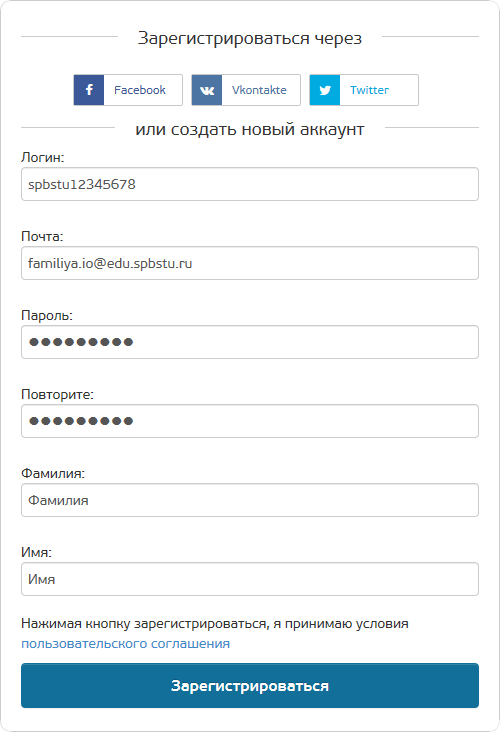
6.
7.
8.
Но подождите! Это не все. Вы только обновили свою платежную информацию. Теперь ваша учетная запись будет проверена командой политики MoPub.Вам нужно дождаться момента, когда ваша учетная запись будет одобрена для получения рекламы от MoPub Marketplace. Обычно это занимает два рабочих дня.
Обратите внимание: реклама не будет отображаться в вашем приложении, пока ваша торговая площадка MoPub не будет одобрена.
Имейте в виду, что команде разработчиков политики MoPub может потребоваться дополнительная информация. Вас могут попросить прикрепить снимок экрана вашей административной страницы Play Store, включая URL-адрес приложения на снимке экрана. Вот почему ваши приложения должны быть опубликованы в Google Play, чтобы пройти проверку Marketplace.Так что, если вы еще этого не сделали, вы можете сделать это, пока ваша учетная запись проверяется.
Что ж, это может показаться сложной задачей, но поверьте, на практике все легко. Просто будьте терпеливы.
Прочтите, как самостоятельно настроить рекламу MoPub для своего приложения
Добавьте или удалите регистрационную форму на своей странице в Facebook
Мы Вам поможем —
- Получите свой бизнес в Интернете
- Сайты
Создайте бесплатный веб-сайт со встроенными маркетинговыми инструментами.
- Домены
Заявите права на персональный домен, чтобы людям было проще найти ваш бренд в Интернете.
- Сайты
- Посмотреть обзор
- Продвигайте свой бизнес
- Эл. адрес
Привлекайте аудиторию красивыми фирменными электронными письмами.
- Целевые страницы
Создавайте целевые страницы, которые расширяют вашу аудиторию и помогают продавать больше товаров.
- Цифровая реклама
Обратитесь к людям на Facebook, Instagram и в Интернете.
- Социальные медиа
Увеличьте число подписчиков с помощью таргетированной рекламы и обычных публикаций в Facebook, Instagram и Twitter.
- Открытки
Отправляйте распечатанные открытки по всему миру с помощью нашего средства поиска адресов.
- Эл. адрес
- Посмотреть обзор
Особенности платформы —
- Управление аудиторией
- Творческие инструменты
- Автоматизация маркетинга
- Статистика и аналитика
- Отчеты
Отслеживайте продажи и эффективность кампании в удобных для понимания отчетах.
- A / B тестирование
Запустите A / B или многовариантный тест, чтобы оптимизировать контент, макет или время отправки.
- Обзоры
Оценивайте интерес и удовлетворенность клиентов, собирая отзывы.
- Отчеты
- Все инструменты аналитики
Не уверен, где начать? —
- Что мне подходит?
- Электронная коммерция и розничная торговля
Увеличивайте посещаемость и продажи с помощью маркетинговой платформы, которая легко интегрируется с вашим магазином.
- Мобильные и веб-приложения
Привлекайте новых клиентов, отправляйте кампании на основе поведения и увеличивайте взаимодействие с вашим приложением.
- Стартапов
Найдите продукт, соответствующий рынку, изучите отзывы пользователей и запустите свои первые маркетинговые кампании.
- Агентства и фрилансеры
Получите привилегии и инструменты для управления клиентами, присоединившись к нашему бесплатному сообществу Mailchimp & Co.
- Электронная коммерция и розничная торговля
Обновления продукта
Получайте последние новости о новых функциях, улучшениях продуктов и других объявлениях.
Узнай что новогоКак зарегистрироваться и использовать свою онлайн-учетную запись
Когда вы заказываете печатные публикации Studies Weekly, каждое печатное издание поставляется с онлайн-подпиской на Studies Weekly, а также доступом для вас, учителя.Тот же контент в ваших печатных версиях находится в интерактивном формате онлайн с тысячами дополнительных первичных исходных видео, изображений, иллюстраций и других материалов.
Зарегистрируйтесь и войдите в свою учетную запись учителя.
Создать учетную запись учителя очень просто: для этого нужно выполнить следующие действия:
1. Перейдите на www.studiesweekly.com/online.
2. Выберите Зарегистрировать учителя .
3. Заполните форму и нажмите «Отправить».
4.Перейдите на свою электронную почту и найдите письмо с подтверждением от Studies Weekly.
5. Щелкните ссылку в этом электронном письме, чтобы подтвердить свою учетную запись.
6. После входа в систему следуйте инструкциям по доступу к публикации.
Управляйте своими учетными записями в классе и студентах.
После входа в систему вы можете организовать свой класс и студентов. Вверху страницы вы найдете три основные вкладки. Найдите и выберите вкладку Classes . На странице «Классы» выберите Добавить новый класс .После создания класса вы можете добавить своих учеников.
Есть три способа зарегистрироваться и добавить учащихся в свой класс. Вы можете создать свои учетные записи студентов вручную, сгенерировать коды регистрации студентов или импортировать список студентов. Подробные инструкции о том, как сделать каждый из них, можно найти в нашем Руководстве по настройке.
Вот удобный справочник по нашим онлайн-функциям:
Просматривайте еженедельные блоки и статьи.
Найдите несколько минут, чтобы изучить еженедельные разделы, а также статьи и СМИ, которые к ним прилагаются.Внизу каждой статьи вы также увидите дополнительные ресурсы, мероприятия и планы уроков.
Вы также можете изучить оценки, которые сопровождают каждый модуль. Эти оценки являются готовыми, но их также можно настроить. Дополнительную информацию о работе с оценками можно найти на сайте Studiesweekly.com/blog/assign-edit-tests.
Просмотрите тысячи бонусных ресурсов.
Мы не шутим, когда говорим о тысячах. В каждой статье есть широкий выбор бонусных источников, включая видео, изображения и аудиоресурсы, которые связаны с изучаемой концепцией.Вы также можете использовать множество дополнительных ресурсов и инструментов.
Вот только один пример:
[fvplayer src = ”http://blog.studiesweekly.com/wp-content/uploads/2018/08/Auto-reader_screengrab-1.mp4 ″ splash =” http: // blog. Studiesweekly.com/wp-content/uploads/2018/08/vid-thumb.jpg ”]Как зарегистрироваться и разместить
Общая информация
Закон о внесении поправок в Управление по санитарному надзору за качеством пищевых продуктов и медикаментов (FDAAA) 2007 года требует, чтобы вся информация о регистрации и листинге (годовая, начальная или обновленная) подавалась в электронном виде, если только FDA не предоставит отказ.
Регистрация предприятия по производству медицинского оборудования — это двухэтапный процесс. Сначала вы должны оплатить ежегодную регистрацию. После того, как вы заплатите взнос, вы можете завершить процесс регистрации. Ваша регистрация не считается завершенной, пока вы не наберете
- заплатили ваш ежегодный регистрационный взнос за пользователя,
- отправил вашу регистрацию и информацию о листинге в электронном виде, а
- получил по электронной почте уведомление от FDA о том, что все требования были выполнены.
Уплата ежегодного регистрационного сбора
Вы можете оплатить ежегодный регистрационный взнос в электронном виде на веб-сайте Device Facility User Fee (DFUF).
Вы получите свой идентификационный номер платежа (PIN) при совершении платежа на сайте DFUF. Вы получите уведомление о подтверждении платежа и инструкции по получению вашего номера подтверждения платежа (PCN) по электронной почте, как только ваш платеж будет зачислен. Этот процесс может занять несколько дней, поэтому обязательно внесите оплату как минимум за несколько дней до регистрации.
Для получения дополнительной информации см. Процесс оплаты.
После того, как вы получили подтверждение платежа, вы можете приступить к регистрации своего учреждения.
Регистрация вашего предприятия
Информация о регистрации и листинге подается с использованием Единой системы регистрации и листинга FDA (FURLS) / Модуля регистрации и листинга устройств (DRLM).
Каждый владелец / оператор должен иметь идентификатор учетной записи и пароль для использования FURLS.Если владелец / оператор назначил другое лицо официальным корреспондентом, владелец / оператор должен создать дополнительную учетную запись с отдельным идентификатором учетной записи и паролем для официального корреспондента.
Фирмы, которые уже зарегистрированы, должны всегда использовать присвоенный им идентификатор учетной записи и пароль. Никогда не создавайте новую учетную запись FURLS, если у вас уже есть учетная запись . Создание новой учетной записи не позволит вам получить доступ к вашей текущей регистрационной информации и задержит завершение правильной регистрации.
Если у вас есть какие-либо вопросы о том, есть ли у вас установленная учетная запись FURLS, обратитесь в офис регистрации и листинга по адресу [email protected].
Помощь в сбросе пароля можно найти на нашем сайте.
Годовая регистрация
- Произведите оплату и получите идентификационный номер платежа (PIN) и номер подтверждения платежа (PCN) на веб-сайте пользовательских сборов устройства.
Примечание. Следуйте подробным инструкциям в модуле обучения CDRH « FURLS Device Registration and Listing Module for Annual Registration » при выполнении шагов 2–9 ниже. - Войдите в систему FURLS (https://www.access.fda.gov/oaa/), используя свой идентификатор учетной записи FURLS и пароль.
Если вы выполняете годовую регистрацию, у вас уже есть идентификатор учетной записи и пароль, НЕ СОЗДАВАЙТЕ НОВУЮ УЧЕТНУЮ ЗАПИСЬ. Создание новой учетной записи не позволит вам получить доступ к вашей текущей регистрации. - Нажмите кнопку DRLM (модуль регистрации и регистрации устройств).
- Выберите ссылку «Ежегодная регистрация» в главном меню DRLM. Вы должны выбрать ссылку «Ежегодная регистрация» и завершить этот процесс, чтобы ваше учреждение считалось зарегистрированным на текущий финансовый год.Выбор этой ссылки «Ежегодная регистрация» также позволит вам обновить информацию о регистрации и / или листинге.
- Просмотрите информацию о регистрации вашего заведения и внесите любые изменения.
- Просмотрите информацию о компании и при необходимости внесите изменения.
Если вы являетесь первоначальным импортером, просмотрите список производителей импортированных устройств.
Если вы работаете за границей, просмотрите свой список известных импортеров для каждого экспортированного устройства. Если эта информация не вводилась ранее, ее необходимо ввести в течение годового периода регистрации, чтобы завершить регистрацию в текущем финансовом году. - Подтвердите, что вся информация верна, и нажмите кнопку «Отправить».
- При появлении запроса введите PIN-код и номера PCN, полученные от Управления финансового управления для оплаты регистрационного сбора учреждения. Эта информация должна быть введена для того, чтобы FDA приняло вашу регистрацию. Если вам не предлагается ввести номера PIN / PCN, отправьте электронное письмо по адресу [email protected]. Без ввода этих номеров ваша регистрация будет неполной.
Вы получите экран подтверждения. Как только вы получите экран подтверждения, FDA сочтет вас зарегистрированным. - Если у вас есть какие-либо изменения в ваших объявлениях, вернитесь в главное меню и выберите «Изменить», «Отменить» или «Повторно активировать листинги», чтобы обновить информацию о вашем листинге.
Если у вас есть какие-либо вопросы об этом процессе, напишите нам по адресу [email protected].
Первоначальная регистрация
- Произведите оплату и получите идентификационный номер платежа (PIN) и номер подтверждения платежа (PCN) на веб-сайте пользовательских сборов устройства.
- Перейдите к FURLS по адресу https://www.access.fda.gov/oaa/.
- Если вы никогда ранее не регистрировали создание устройства, вам необходимо сначала создать учетную запись FURLS для владельца / оператора (см. Типы учетных записей FURLS ниже). Примечание. Если у вас уже есть учетная запись для этого владельца / оператора, вы должны войти в систему FURLS, используя этот идентификатор пользователя и пароль.
- После того, как вы настроили свой идентификатор учетной записи FURLS и пароль, нажмите кнопку DRLM (модуль регистрации и листинга устройств).
- Выберите ссылку «Зарегистрировать медицинское оборудование» в главном меню DRLM.
- Если у вас нет существующих регистраций, вы увидите страницу, на которой вас попросят указать любой существующий номер владельца / оператора или регистрационный номер вашего заведения. Оставьте поля пустыми и выберите «Нет существующей регистрации или номера OO».
- Если у вас уже есть регистрации, вам будет предложено подтвердить, что регистрируемое учреждение еще не отображается в отображаемом списке.Если заведение уже зарегистрировано, не создает дублирующую запись . Если заведение не отображается в отображаемом списке, выберите «Зарегистрировать новое предприятие».
- Будет отображена информация о владельце / операторе и Официальный корреспондент , которую вы ввели при создании или обновлении учетной записи FURLS. Чтобы внести изменения в информацию об операторе-владельце или официальном корреспонденте, вам необходимо выйти из раздела DRLM FURLS и вернуться в Управление учетной записью.Если информация верна, выберите «Продолжить регистрацию».
- Введите необходимую информацию для вашего учреждения и выберите «Продолжить регистрацию».
- Вам будет предложено ввести информацию об устройствах, которые вы производите, обрабатываете, распространяете или импортируете. Производители, переработчики и дистрибьюторы должны перечислить все устройства, производимые или обрабатываемые на каждом предприятии. Первоначальные импортеры (предприятия, которые получают первое право собственности на устройство, импортированное в США) должны перечислить всех производителей устройств, которые они импортируют.
- Для всех объектов ИСКЛЮЧАЯ первоначальных импортеров:
- Создать списки для устройств, производимых или обрабатываемых на этом предприятии.
- Для каждого списка укажите, требует ли ваш продукт предварительное уведомление / одобрение или освобождение от него.
Примечание: Если для устройства требуется разрешение на предварительное уведомление или одобрение, оно может быть внесено в список ТОЛЬКО ПОСЛЕ того, как предварительная заявка [510 (k), PMA, PDP, HDE] одобрена или одобрена. Если это ваш единственный список устройств, пожалуйста, не регистрируйте свое предприятие до тех пор, пока ваша предварительная заявка не будет одобрена или одобрена. - Если ваша предварительная заявка одобрена или одобрена, вам нужно будет сделать следующее, чтобы добавить свое устройство в список:
- Введите номер заявки на премаркет
- Введите собственное имя (я)
- Определите действия, которые вы выполняете на устройстве или с ним
- Получите код продукта. Вы можете щелкнуть здесь, чтобы найти код продукта.
- Оставьте номер заявки на премаркет пустым
- Введите код продукта в поле фильтра и нажмите «Фильтр»
- Установите переключатель рядом с кодом продукта и нажмите «Продолжить»
- Определите действия, которые вы выполняете на устройстве или с ним
- Введите собственное имя (я)
- Для первоначальных импортеров (предприятия, которые получают первое право собственности на устройство, импортированное в США):
- На странице «Определить производителей» нажмите кнопку «Поиск и добавление продуктов».
- Идентифицируйте производителя, используя номер в списке устройств, регистрационный номер предприятия или название и адрес предприятия.
- На следующей странице под регистрационной информацией, которая соответствует производителю ваших устройств, выберите устройства, которые вы импортируете, и нажмите кнопку «Добавить выбранные продукты».
- Для всех объектов ИСКЛЮЧАЯ первоначальных импортеров:
- Подтвердите, что вся информация верна, и нажмите кнопку «Отправить».
- При появлении запроса введите PIN-код и номера PCN, полученные от Управления финансового управления для оплаты регистрационного сбора учреждения.Эта информация должна быть введена для того, чтобы FDA приняло вашу регистрацию. Если вам не предлагается ввести номера PIN / PCN, отправьте электронное письмо по адресу [email protected]. Без ввода этих номеров ваша регистрация будет неполной.
Вы получите экран подтверждения. Как только вы получите экран подтверждения, FDA сочтет вас зарегистрированным. - Если у вас есть какие-либо изменения в своих объявлениях, вернитесь в главное меню и выберите «Изменить», «Отменить» или «Повторно активировать листинги», чтобы обновить информацию о листинге.
Перечень комбинированных продуктов
Загрузка информации о вашей компании из FURLS
Чтобы импортировать указанное устройство в США, вам необходимо указать регистрационный номер или номер владельца / операции, а также регистрационный номер устройства.
Следуйте инструкциям здесь, чтобы загрузить информацию о листинге с FURLS
Повторная активация или деактивация регистрации
Чтобы повторно активировать регистрационную запись, для которой ранее не были введены номера, связанные с платежами (PIN / PCN) за текущий финансовый год, вы должны сначала оплатить пользовательский сбор, перейдя на веб-сайт Device Facility User Fee.После того, как платеж был произведен и вы получили как идентификационный номер платежа (PIN), так и номер подтверждения платежа (PCN), вы можете продолжить повторную активацию.
Нет платы за деактивацию регистрации.
Повторная активация
- Войдите на отраслевую страницу FDA (FURLS) по адресу https://www.access.fda.gov/oaa/ с идентификатором учетной записи и паролем, которые вы ранее использовали для доступа к регистрации предприятия, которую вы повторно активируете.
- Нажмите кнопку DRLM (модуль регистрации и регистрации устройств).
- Выберите ссылку «Отменить, деактивировать или повторно активировать регистрацию объекта».
- Выберите заведение и нажмите кнопку повторной активации.
- Если предприятие не является только импортером, вам будет предложено предоставить списки устройств. Вы можете выбрать один из существующих списков владельца / оператора или, если он не найден в существующих списках, создать новый список для своего устройства.Импортерам будет предложено указать производителей импортируемых устройств.
- Подтвердите, что вся информация верна, и нажмите кнопку «Отправить».
- Если номера платежей текущего финансового года (PIN / PCN) не были ранее внесены в регистрационную запись, вам будет предложено ввести их сейчас.
Деактивация
- Войдите на отраслевую страницу FDA (FURLS) по адресу https://www.access.fda.gov/oaa/ с идентификатором учетной записи и паролем, которые вы ранее использовали для доступа к регистрации учреждения, которую вы деактивируете.
- Нажмите кнопку DRLM (модуль регистрации и регистрации устройств).
- Выберите ссылку «Отменить, деактивировать или повторно активировать регистрацию объекта».
- Выберите заведение и нажмите кнопку деактивации.
- Подтвердите, что вы хотите деактивировать регистрацию, и нажмите кнопку «Отправить».
Повторная активация или деактивация устройства Список
Список устройств можно повторно активировать только для учреждения, имеющего активную регистрацию.
Деактивация списка устройств бесплатна.
Повторная активация
- Войдите на отраслевую страницу FDA (FURLS) по адресу https://www.access.fda.gov/oaa/ с идентификатором учетной записи и паролем, которые вы ранее использовали для доступа к регистрации предприятия, которую вы повторно активируете.
- Нажмите кнопку DRLM (модуль регистрации и регистрации устройств).
- Выберите ссылку «Изменить, отменить или повторно активировать объявление».
- Выберите объявление и нажмите кнопку повторной активации.
- Выберите заведение, для которого повторно активируется объявление, и нажмите кнопку «Продолжить».
- Вам будет предложено определить активность, связанную с устройством. Вам также будет предложено указать собственные имена.
- Подтвердите, что вся информация верна, и нажмите кнопку «Отправить».
Деактивация
- Войдите на отраслевую страницу FDA (FURLS) по адресу https://www.access.fda.gov/oaa/ с идентификатором учетной записи и паролем, которые вы ранее использовали для доступа к регистрации учреждения, которую вы деактивируете.
- Нажмите кнопку DRLM (модуль регистрации и регистрации устройств).
- Выберите ссылку «Изменить, отменить или повторно активировать объявление».
- Выберите объявление и нажмите кнопку деактивации.
- Подтвердите, что вы хотите деактивировать объявление, и нажмите кнопку отправки.
Типы счетов FURLS
В FURLS есть два типа счетов: владелец / оператор и официальный корреспондент:
Владелец / Оператор
Владелец / оператор определяется как:
- Корпорация, дочерняя компания, дочерняя компания, товарищество или собственник, непосредственно отвечающие за деятельность зарегистрированного предприятия.
Владелец / оператор несет ответственность за создание дополнительных учетных записей для любых официальных корреспондентов, которых он / она определяет.
Владелец / оператор может:
- Создание и обновление всех аккаунтов FURLS официальных корреспондентов, включая их собственные аккаунты
- Назначьте официальных корреспондентов на регистрацию
- Создание новых регистраций и объявлений
- Вносить изменения, обновлять и отменять созданные ими регистрации и объявления
- Просмотр информации о регистрации и листинге созданных ими заведений
- Просмотреть все не освобожденные от уплаты налоги объявления, принадлежащие владельцу / оператору, которые необходимо заменить
Официальный корреспондент
Официальный корреспондент определяется как:
- Лицо, назначенное владельцем / оператором предприятия, ответственное за ежегодную регистрацию предприятия и внесение в список устройств.Официальный корреспондент также получает корреспонденцию от FDA с участием владельца / оператора и любого из предприятий фирмы.
Официальный корреспондент отвечает за регистрацию и информацию о листинге для каждого учреждения, к которому он / она назначен.
Официальный корреспондент может:
- Создать новые регистрации и объявления
- Вносить изменения, обновления и отмены назначенных им регистраций и списков
- Добавить их заведение (я) в объявления, ранее введенные для владельца / оператора
- Просмотр информации о регистрации и перечне заведений, которые были созданы или назначены им
Обновление информации о владельце / операторе и официальной корреспондентской учетной записи
Для обновления информации об учетной записи владельца / оператора:
- Войдите в FURLS, используя идентификатор и пароль учетной записи владельца / оператора.
- Щелкните «Редактировать профиль».
- Установите переключатель рядом с «Учетная запись». Если вы одновременно являетесь владельцем / оператором и официальным корреспондентом объекта, то при нажатии на «Редактировать профиль» вы увидите только одну «Учетную запись». Если вы назначили человека официальным корреспондентом учреждения, то вы увидите «Учетную запись» и «Дополнительную учетную запись», когда нажмете «Изменить профиль».
- Щелкните «Изменить».
- Внесите необходимые изменения в учетную запись и нажмите «Отправить».Любые изменения, внесенные вами в учетную запись владельца / оператора, будут отражены в Информации о владельце / операторе для объекта.
Для обновления информации о счете официального корреспондента:
- Владелец / оператор должен войти в FURLS, используя идентификатор учетной записи владельца / оператора и пароль.
- Щелкните «Редактировать профиль».
- Установите переключатель рядом с «Субсчетом», чтобы изменить информацию официального корреспондента.
- Щелкните «Изменить».
- Внесите необходимые изменения в учетную запись и нажмите «Отправить».Внесенные вами изменения будут автоматически отражены в информации официального корреспондента объекта.
Для создания новых субсчетов для официальных корреспондентов:
- Войдите в FURLS, используя идентификатор и пароль учетной записи владельца / оператора.
- Щелкните «Создать дополнительную учетную запись».
- Введите контактную информацию официального корреспондента.
- Щелкните «Продолжить».
- Просмотрите информацию и нажмите «Отправить».
(Если вы смените официального корреспондента учреждения и создадите новый субсчет для этого официального корреспондента, вам необходимо будет выполнить следующие шаги, чтобы обновить официального корреспондента учреждения)
- Щелкните «Регистрация устройства и внесение в список».«
- В главном меню выберите «Изменить официального корреспондента учреждения» и нажмите «Продолжить».
- Установите флажок рядом с объектом, для которого вы хотите сменить официального корреспондента, и нажмите «Продолжить».
- Установите флажок рядом с новым официальным корреспондентом и нажмите «Продолжить».
- Просмотрите изменение и нажмите «Отправить».
Обновление информации о регистрации и листинге
- Обновить информацию о регистрации и листинге можно в любое время.
- Если ваше учреждение еще не оплатило абонентскую плату за текущий год, вы должны сначала оплатить абонентскую плату и получить идентификационный номер платежа (PIN) и номер подтверждения платежа (PCN) на веб-сайте сбора за пользование устройством.
- Войдите в FURLS https://www.access.fda.gov/oaa/), используя свой идентификатор учетной записи FURLS и пароль.
Если у вас уже есть идентификатор учетной записи и пароль, НЕ СОЗДАВАЙТЕ НОВУЮ УЧЕТНУЮ ЗАПИСЬ. Создание новой учетной записи не позволит вам получить доступ к вашей текущей регистрации. - Нажмите кнопку DRLM (модуль регистрации и регистрации устройств).
- Выберите ссылку «Изменить регистрацию», чтобы обновить регистрационную информацию, или выберите ссылку «Изменить, отменить или повторно активировать объявление», чтобы обновить информацию о листинге.
- Внесите необходимые изменения в свою регистрационную информацию или информацию о листинге.
- Просмотрите внесенные вами изменения.
- Подтвердите, что вся информация верна, и нажмите кнопку «Отправить».
- При появлении запроса введите PIN-код и номера PCN, полученные от Управления финансового управления для оплаты регистрационного сбора учреждения.Эта информация должна быть введена для того, чтобы FDA приняло вашу регистрацию. Если вам не предлагается ввести номера PIN / PCN, отправьте электронное письмо по адресу [email protected]. Без ввода этих номеров ваша регистрация будет неполной.
Вы получите экран подтверждения. Как только вы получите экран подтверждения, FDA сочтет вас зарегистрированным.
Отказ от прав
Закон требует, чтобы вся информация о регистрации и листинге предоставлялась в электронном виде, если только FDA не предоставит отказ.Чтобы подать заявку на отказ от отправки вашей регистрационной информации и информации о листинге в электронном виде, отправьте запрос с полным объяснением того, почему вы не можете отправить свою информацию в электронном виде по адресу:
Управление по санитарному надзору за качеством пищевых продуктов и медикаментов
CDRH — Управление соответствия
Регистрация и листинг
10903 Нью-Гэмпшир-авеню
Здание 66, комната 2621
Силвер-Спринг, Мэриленд 20993-0002
Примечание. Если вам будет предоставлен отказ, вы все равно будете нести ответственность за регистрационный сбор учреждения.
.
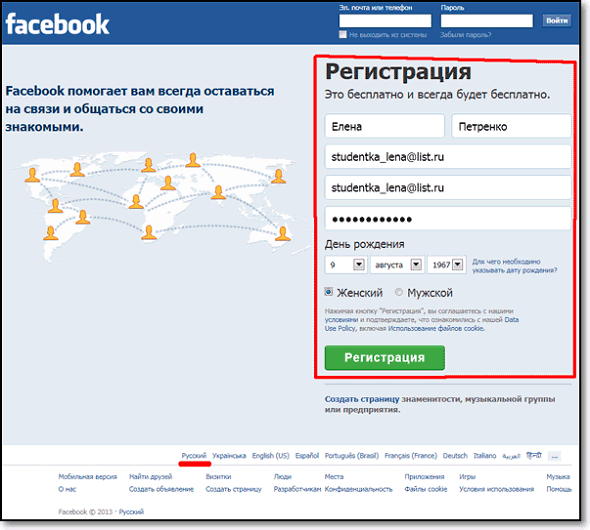

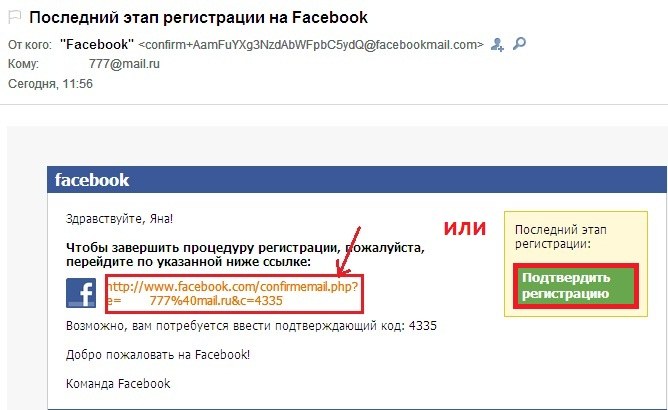 Также обратите внимание, что дети младше 13 лет не могут иметь свой аккаунт на Facebook.
Также обратите внимание, что дети младше 13 лет не могут иметь свой аккаунт на Facebook.